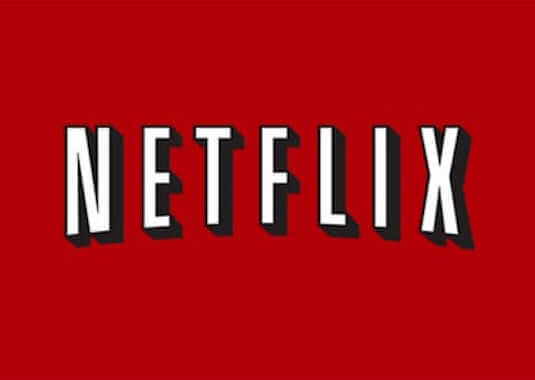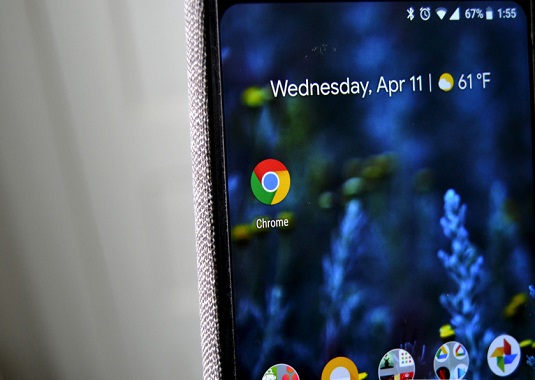4 formas de quitar la barra de Búsqueda de Google en Android (Marshmallow, Nougat y más)
Sin importar qué tipo de teléfono de Android que uses, Pixel de Google o Samsung, es difícil de ignorar la barra de búsqueda de Google en la pantalla de inicio. La barra de búsqueda ocupa casi un tercio de toda la pantalla de inicio. Si se quita, podremos tener más espacio para poner nuestras aplicaciones favoritas o algunos widgets útiles.
Para las marcas propias de Google, tales como teléfonos Nexus o teléfonos Pixel, quitar la barra de búsqueda de Google puede que no sea tan fácil debido a que es una función predeterminada de su sistema operativo stock. El sistema de Android stock se refiere al sistema de Android desarrollado por Google mismo. En contraste, Samsung, LG o cualquier otra marca de Android usan el Android personalizado la cual es modificada en base al sistema de Android stock. A pesar de que el Android personalizado por lo general conserva la barra de búsqueda de Google, los usuarios pueden deshabilitar fácilmente la barra de búsqueda de Google en Ajustes.

En todo caso, sin importar si estás usando un Android stock o un Android personalizado, siempre hay una forma de deshacerte de la barra de búsqueda de Google que ocupa mucho espacio de la pantalla de inicio de tu teléfono. Aquí hemos concluido cuatro formas efectivas de quitar la barra de búsqueda de Google en Android Pie 9-0 , Oreo 8.0, Nougat 7.0, Marshmallow 6.0.
1. Quita la Barra de Búsqueda de Google desde la Pantalla de Inicio en Android Personalizado
En excepción de aquellos con Android stock, muchos teléfonos permiten que deshabilites la barra de búsqueda de Google desde la Pantalla de Inicio directamente en Ajustes. Pero el proceso puede diferir de teléfono a teléfono. Ahora, tomemos como ejemplo a Samsung y Sony para mostrarte cómo quitar la barra de búsqueda de Google en Android personalizados.
En Teléfonos Samsung:
- Mantén presionado la barra de búsqueda de Google en la parte superior de la pantalla.
- Presiona la opción “Quitar desde pantalla de inicio” en la parte superior.
- Presiona el botón de inicio y verás que la barra de búsqueda habrá desaparecido.
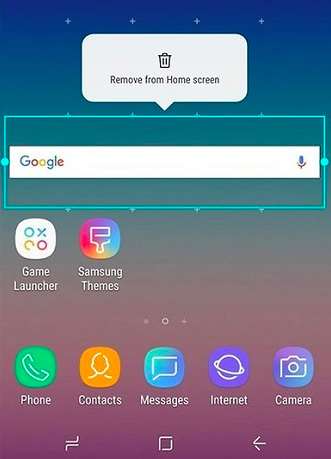
Algunos usuarios han encontrado que es una forma súper fácil de esconder la barra de búsqueda de Google desde Ajustes. Es probable que quieres probar y ver si hay alguna opción como “mostrar barra de herramientas de Google en la pantalla de inicio” en tu Configuración; si hay alguno, deselecciónalo y el problema se resolverá.
2. Deshabilita la Aplicación de Google
Si no puedes encontrar alguna opción que funcione en tus Ajustes, puedes intentar deshabilitar directamente la aplicación de Google en tu teléfono para deshacerte de la barra de búsqueda de Google. TOMA EN CUENTA que no podrás usar este método en tu Android stock, tales como dispositivos Nexus o Pixel. Es probable que dañes tu teléfono al hacerlo.
- Abre Ajustes en tu teléfono.
- Presiona “Apps”.
- Deslízate a la pestaña “Todas”.
- Selecciona Búsqueda de Google o Google App y presiona “Deshabilitar”.
- Reinicia tu teléfono y encontrarás que la barra de búsqueda de Google se habrá ido.
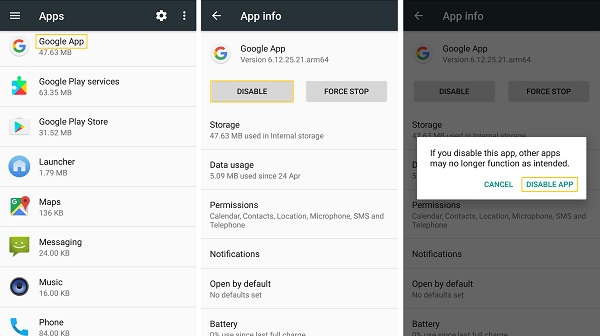
NOTA: Deshabilitar Google App afectará otras funciones de Google, tales como Google Home u otros.
3. Usa un Lanzador Personalizado
¿Y qué tal con el Android Stock? ¿Puedo quitar la barra de búsqueda de Google si estoy usando un teléfono Picel? Ese no sería el caso. Para teléfonos Moto con sistemas muy similares al Android Stock, la mejor forma de deshacerte de la barra de búsqueda de Google es instalando un lanzador de terceros. Y esta sería la única forma para teléfonos Nexus y Pixel para quitar la barra de búsqueda de Google desde la Pantalla de Inicio.
Con un lanzador personalizado, podrás personalizar los ajustes en tu teléfono de acuerdo con tus preferencias, por ejemplo, cambia el tema de la interfaz, agrega nuevos widgets o atajos y claro, quita la barra de búsqueda de Google.
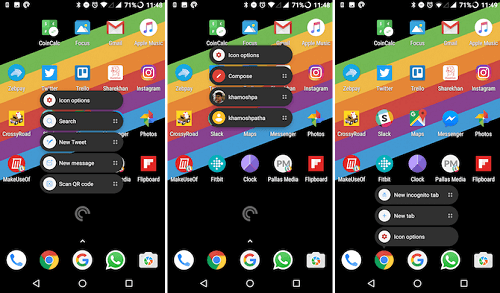
Hay una variedad de lanzadores disponibles en el Play Store. Pero debes de poner atención a cuál versión de Android requiere el lanzador al momento de escoger.
Por ejemplo, Google Now Lancher y Nova Launcher son adecuados para la versión Android 4.0 o superior, incluyendo Marshmallow, Nougat, y Oreo. Te queremos recordar que el lanzador se usa en algunas versionas de Android superiores o las más recientes, puede que haya errores debido a que el lanzador no puede aguante el nuevo sistema.
No importa si aún estás usando el teléfono con un sistema de Android más antiguo, por ejemplo, Android versión 2.0. También hay algunos lanzadores que son compatibles con estos sistemas, tales como Go Launcher EX, ADW. Launcher o Zeam Launcher.
Aprende acerca de 9 de los mejores lanzadores de Android en 2018.
4. Instala ROM Personalizada (Rootear es Requerido)
El ultimo método es instalar una ROM personalizada en tu teléfono Android, con la cual podrás controlar completamente todas partes de tu teléfono, sin mencionar el sencillo movimiento de quitar la barra de búsqueda de Google. Instalar una ROM personalizada requiere rooteo, así que tendrás que rootear primero tu teléfono.
¿Has podido quitar la barra de búsqueda de Google exitosamente con estos cuatros métodos? Si tienes mejores ideas acerca de cómo quitar la barra de búsqueda de Google, puedes dejarnos un comentario.
Artículos Relacionados